怎么把手机截图导出
更新时间:2024-06-02 16:37:49来源:汉宝游戏浏览量:
随着手机成为我们生活中重要的工具之一,我们常常需要将手机中的照片或截图导入到电脑中进行保存或编辑,而如何实现手机截图和照片的导出与导入,是许多用户所关心的问题。在本文中我们将介绍如何简单地将手机截图导出到电脑,并将手机里的照片轻松导入到电脑中,让您更方便地管理您的手机数据。
怎么把手机里的照片导入到电脑
具体步骤:
1.拿出手机的数据线,将手机数据线将手机和电脑进行连接。

2.连接成功后,下滑手机通知栏,点击已连接usb调试的选项。
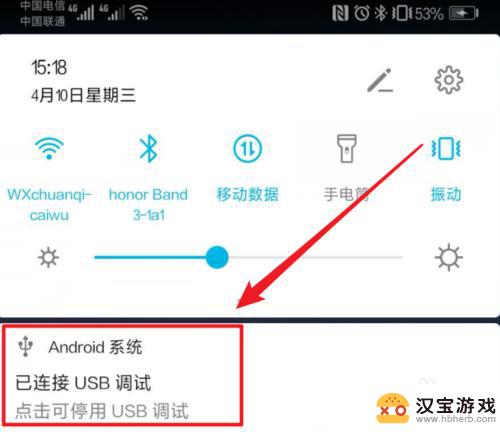
3.点击后,在开发人员选项内,点击选择USB配置的选项。
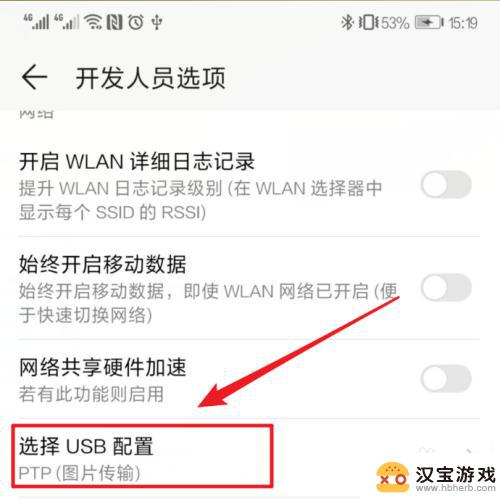
4.点击后,将usb配置设置为图片传输的选项。
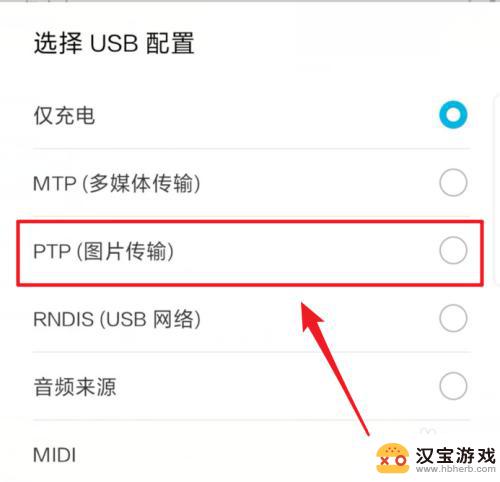
5.在电脑端打开我的电脑,选择手机的设备进入。

6.进入后,点击手机的DCIM这个文件夹进入。
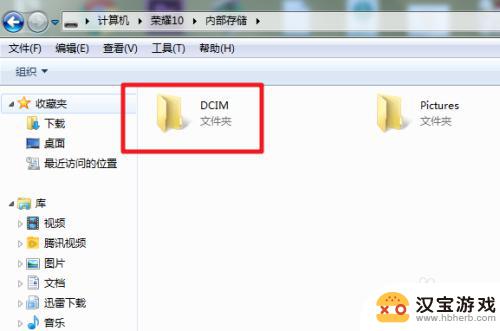
7.进入后,选择camera这个文件夹进入。将照片复制到电脑中即可。
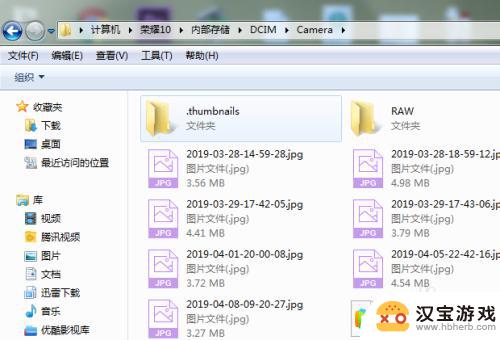
以上是如何导出手机截图的全部内容,如果有任何疑问,用户可以参考小编的步骤进行操作,希望对大家有所帮助。
- 上一篇: 怎么能让手机屏幕不旋转
- 下一篇: 有锁的苹果手机换卡怎么办
热门教程
最新手机软件
- 1
- 2
- 3
- 4
- 5
- 6
- 7
- 8
- 9
- 10
















